1、打开电脑里的360安全卫士,仔细观察界面,找到右下角倒数第2个人工服务的图标。鼠标左击点击它。
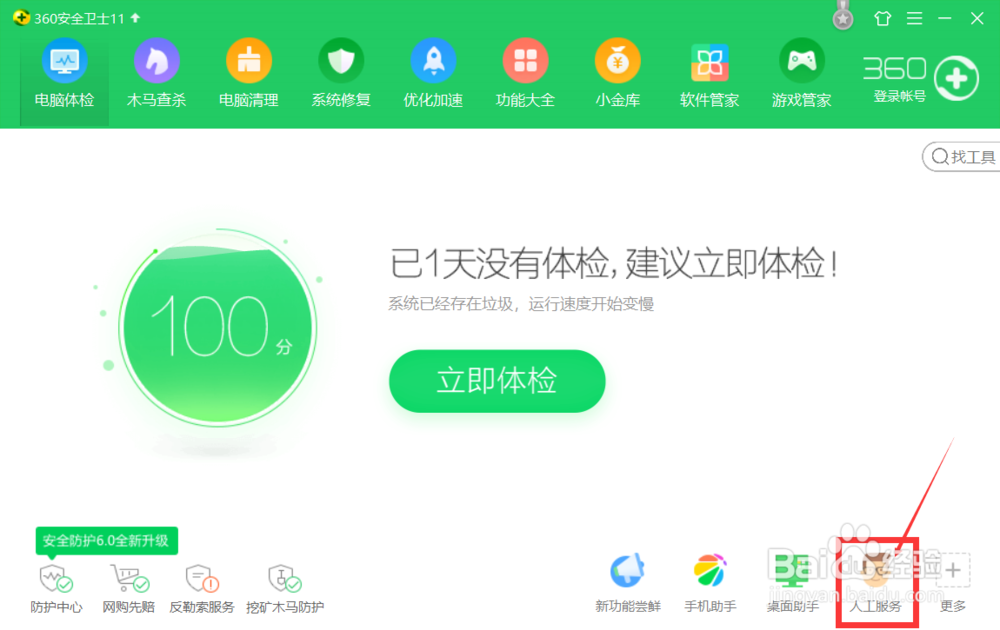
2、界面切换,仔细观察界面,找到输入框。我们输入c盘清理空间!
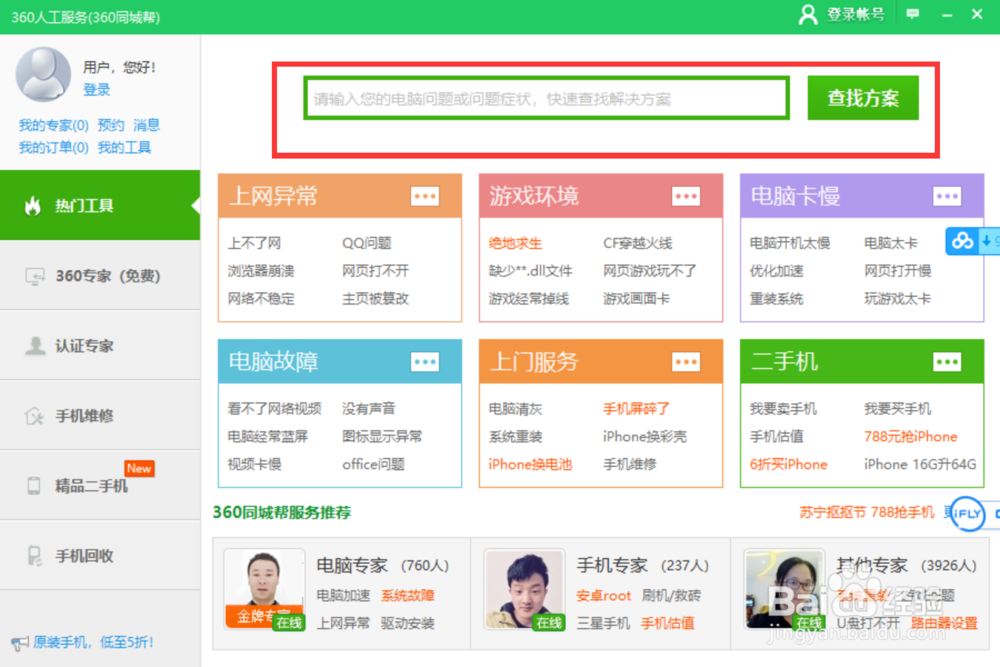
3、界面跳转,仔细观察,选择第1个,点击右侧的绿色图标立即修复。

4、系统进入缓存,正在进行修复工作。

5、程序开始扫描c盘的系统文件,耐心等待扫描结果!

6、扫描完成以后,点击右侧的立即瘦身图标。稍等片刻!

7、当我们瘦身完成以后,就会出现下图的提示,以上就是我们清理c盘的终极技巧。

时间:2024-10-13 00:34:09
1、打开电脑里的360安全卫士,仔细观察界面,找到右下角倒数第2个人工服务的图标。鼠标左击点击它。
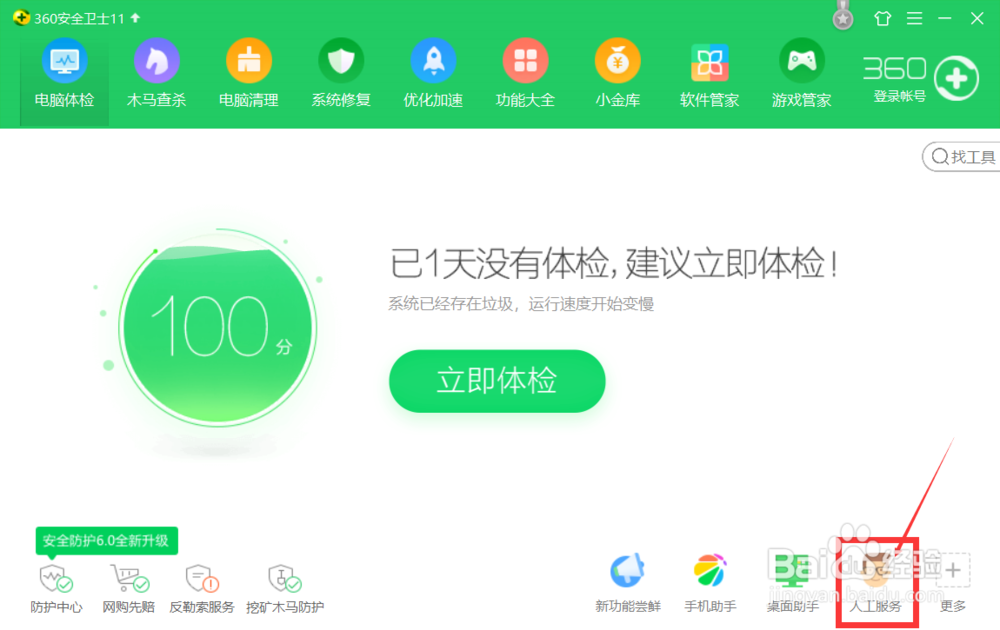
2、界面切换,仔细观察界面,找到输入框。我们输入c盘清理空间!
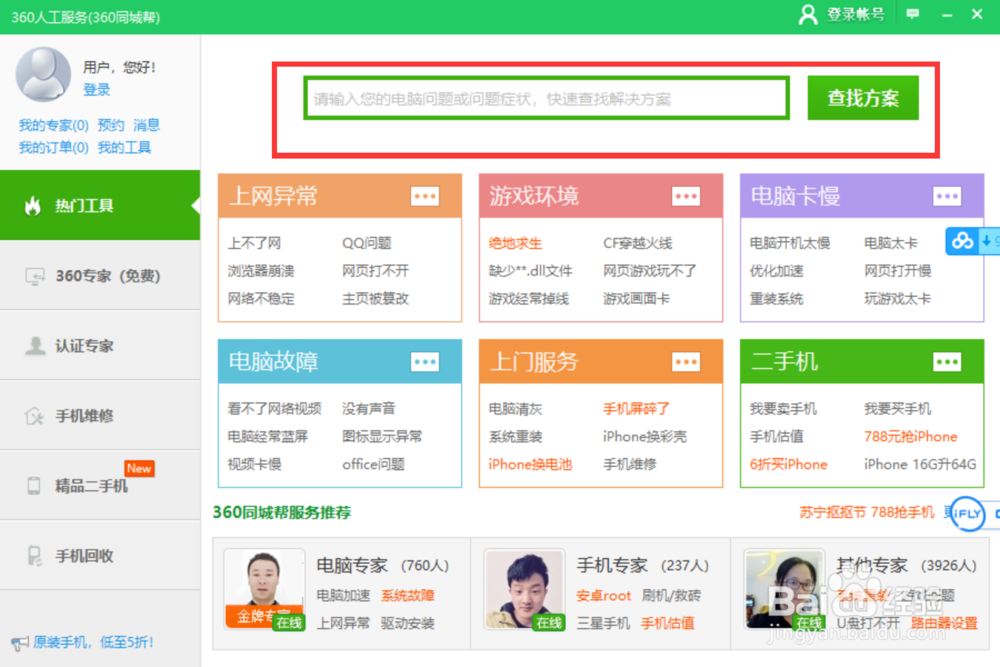
3、界面跳转,仔细观察,选择第1个,点击右侧的绿色图标立即修复。

4、系统进入缓存,正在进行修复工作。

5、程序开始扫描c盘的系统文件,耐心等待扫描结果!

6、扫描完成以后,点击右侧的立即瘦身图标。稍等片刻!

7、当我们瘦身完成以后,就会出现下图的提示,以上就是我们清理c盘的终极技巧。

